概要
Popfile 1.1.3 とMecabを使用して Beckyの迷惑メールの振り分けを行う手順です。
検索してみても古い記事しかなかったので作成しました。
必要なもの
Becky! Internet Mail
POPFile (Windows version)
BkPOPFileCon
Popfile のインストール手順
・PopfileのZIPファイルを展開し、内部の setup.exe を実行して Popfileのインストーラーを起動します。
・日本語の分かち書きの選択画面で Mecab を選択します。
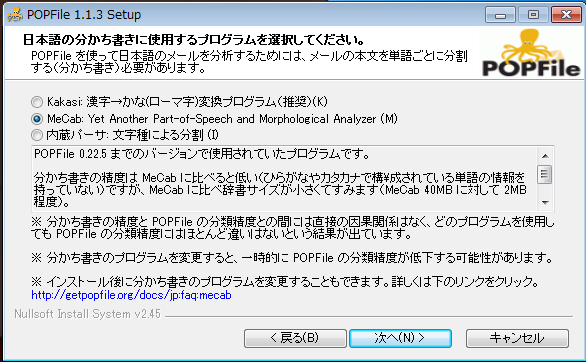
・コンポーネントの選択画面で Optional modules 以下をすべて ONにします。最近は SMTP認証なども普及してきたので忘れずに。
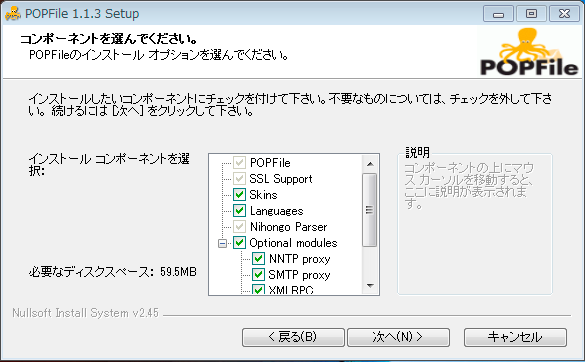
あとはインストーラーに従ってインストールします。Popfileの自動起動とトレイアイコンの表示はONにします。
Mecabの設定
Popfileをインストールしたフォルダに mecabフォルダが作られているので、そのフォルダを以下のフォルダにコピーします。
c:\program files
なお、この作業をしないとメール受信時に以下のエラーメッセージが表示されます。
RuntimeError tagger.cpp(147) [load_dictionay_resource(param)]] param.cpp(71) [ifs] no such file or directory: c:\program files\mecab\etc\mecabrc
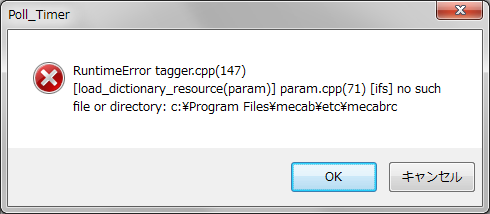
Beckyの設定
メールボックスごとに以下の設定を行います。
POPFileに対応したBecky!の設定 [POPFile Documentation Project]
Gmail等で SSLを使用する場合には、ユーザー名末尾に :ssl を追加します。
host:username:ssl
BkPOPFileConプラグインのインストール
・一旦 Beckyを終了させます。
ダウンロードした bkpopfileconv1012.exe を実行してBkPOPFileConプラグインをインストールします。うまくインストール出来ない場合には手動でbkpopfileconv1012.exe(cabファイル)を展開し、BkPOPFileCon.dllを Beckyのプラグインフォルダにコピーします。
Beckyのプラグインフォルダ(例) C:\Program Files (x86)\RimArts\B2\PlugIns
・Beckyを起動し、メニューより ツール – プラグイン – Popfile Control plugin を選択して設定画面を表示します。
・バケツの取得ボタンをクリックしてバケツ名が正常に取得できることを確認して完了です。
補足
・ウイルス対策ソフトの迷惑メールに[spam]ヘッダを追加する機能(pop3を監視)とも共存できます。場合により spamチェックが2回適用されることはあります。
・SMTP認証を使用する場合は、 Beckyのメールボックスの設定で SMTP認証用のユーザー名・パスワード欄に今まで使用していた値を設定します。これはメールを正常に送信するために必要です。